Có thể nói rằng, bên cạnh điện thoại thông minh, thì máy tính xách tay là một phương tiện công nghệ tuyệt vời. Đây chính là một bước tiến lớn trong nền công nghệ thế giới. Nhờ có nó, mà đời sống con người được nâng cao và cải thiện biết bao nhiêu. Quả thực máy tính xách tay có vô vàn những tính năng đột phá mà chúng ta chưa chắc đã biết hết được. Tuy nhiên trong quá trình sử dụng, chắc hẳn ta luôn gặp phải những lỗi cơ bản. Trong đó, webcam laptop là một bộ phận khác hay gặp lỗi trong quá trình sử dụng. Vậy nguyên nhân của lỗi webcam do đâu và cách khắc phục như thế nào? Cùng chuyên mục laptop-ipad-mẹo sử dụng laptop của chúng tôi tìm hiểu qua bài viết sau đây nhé!
Mục Lục
Webcam laptop đóng vai trò rất quan trọng
Với những người thường xuyên đàm thoại trực tuyến. Hội thảo, giám sát, trò chuyện với bạn bè hay thậm chí quay video. Hướng dẫn kèm hình ảnh của mình, thì webcam trên laptop luôn là thiết bị cần thiết. Webcam sẽ tiến hành thu hình video, rồi xử lý và lưu trữ trên máy tính. Để truyền sang những máy khác, thông qua kết nối Internet. Và trong quá trình sử dụng sẽ không tránh khỏi việc webcam có vấn đề. Làm gián đoạn quá trình nói chuyện của người dùng.

Bài viết dưới đây sẽ tổng hợp lại những lỗi thường xuyên xảy ra. Trên webcam latpop, cũng như cách sửa lỗi trên webcam laptop.
Về Lỗi webcam laptop bị mờ
Nguyên nhân:
- Do chỉnh độ phân giải lớn dẫn tới hình ảnh bị mờ.
- Webcam bị bụi bẩn bám vào hoặc màn hình máy tính bị bụi.
- Chất lượng webcam không đảm bảo.
- Lỗi cài đặt webcam.
Cách khắc phục:
Bạn lau sạch webcam và màn hình máy tính để đảm bảo thiết bị không còn bụi bẩn. Sau đó bật và tắt lại webcam trên máy tính.
Nguyên nhân và cách khắc phục lỗi No webcam detected
Để sửa lỗi trên sẽ có nhiều cách khắc phục khác nhau. Người dùng sẽ phải kiểm tra tình trạng cụ thể của webcam. Sau đó thử những cách khắc phục ở bên dưới đây.
Cách 1: Cài đặt driver có sẵn cho webcam
Chúng ta có thể sử dụng đĩa driver có sẵn khi mua máy. Rồi tiến hành cài driver còn thiếu, trong đó có driver của webcam. Trong trường hợp không có đĩa cài driver. Thì có thể sử dụng tính năng tìm kiếm driver có sẵn trên máy tính. Hoặc sử dụng các phần mềm tìm kiếm driver tự động. Bạn đọc tham khảo các cách cài driver cho webcam theo bài viết dưới đây.
Sau khi tải driver cho webcam bạn tiến hành kích hoạt driver cho webcam laptop. Nhấn chuột phải vào biểu tượng Start trên màn hình rồi chọn Device Manager. Với Windows 7 bạn truy cập theo Control Panel > Hardware and Sound > Device Manager.
Tìm tới Imaging devices, click vào mũi tên để mở rộng danh sách. Rồi chọn chuột phải vào driver webcam rồi chọn Enable để kích hoạt driver cho webcam laptop.
Cách 2: Về lỗi bật tắt webcam
Một số máy tính sử dụng phím tắt để bật hoặc tắt webcam trên laptop. Bạn hãy kiểm tra lại tổ hợp phím đó để kích hoạt lại webcam trên laptop.
Cách khắc phục lỗi Webcam laptop không mở được, không gọi được video
Với những lỗi này thì bạn có thể sử dụng System restore để sửa lỗi hệ điều hành. Đưa hệ điều hành về với cài đặt ban đầu ở một thời điểm nào đó. Khi chọn thời điểm để đưa máy về cài đặt ban đầu. Hãy chọn thời điểm cách 2 ngày trước khi webcam bị hỏng. Nếu cách này không thực hiện được thì bạn buộc phải cài đặt lại driver cho webcam.
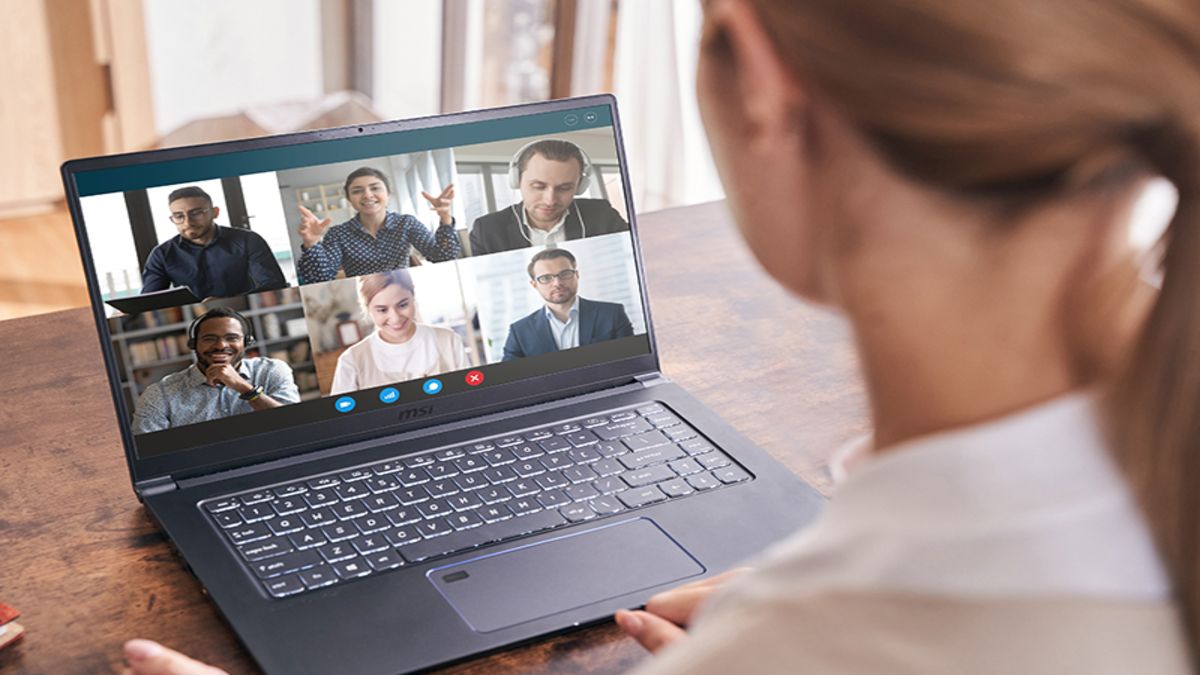
Bên cạnh đó còn một số lỗi webcam thường gặp khác:
- Webcam không hiển thị hình ảnh, máy không nhận webcam. Là do cài đặt driver không đúng hoặc lỗi do hệ điều hành Windows.
- Webcam bị khóa do xung đột phần mềm.
- Webcam không hoạt động có thể webcam bị hư. Bạn cần nhờ tới thợ sửa máy tính để xử lý trường hợp này.
- Camera không hoạt động, không hiển thị hình ảnh, máy tính không nhận webcam, webcam không nhận driver.
Với những lỗi liên quan tới driver thì bạn có thể tải lại driver. Tuy nhiên, nếu là lỗi từ hệ điều hành thì buộc phải cài đặt lại hệ điều hành.
Trên đây là tổng hợp một số lỗi thường xuyên gặp phải trên webcam laptop. Trong trường hợp bạn không tìm ra được nguyên nhân và cách sửa lỗi. Thì tốt nhất nên mang tới kỹ thuật viên công nghệ để sửa chữa. Một lần nữa cảm ơn quý bạn đọc thân mến đã theo dõi bài viết của idbxs.com chúng tôi. Đón xem nhiều thông tin hấp dẫn, thú vị và mới nhất tại đây!


